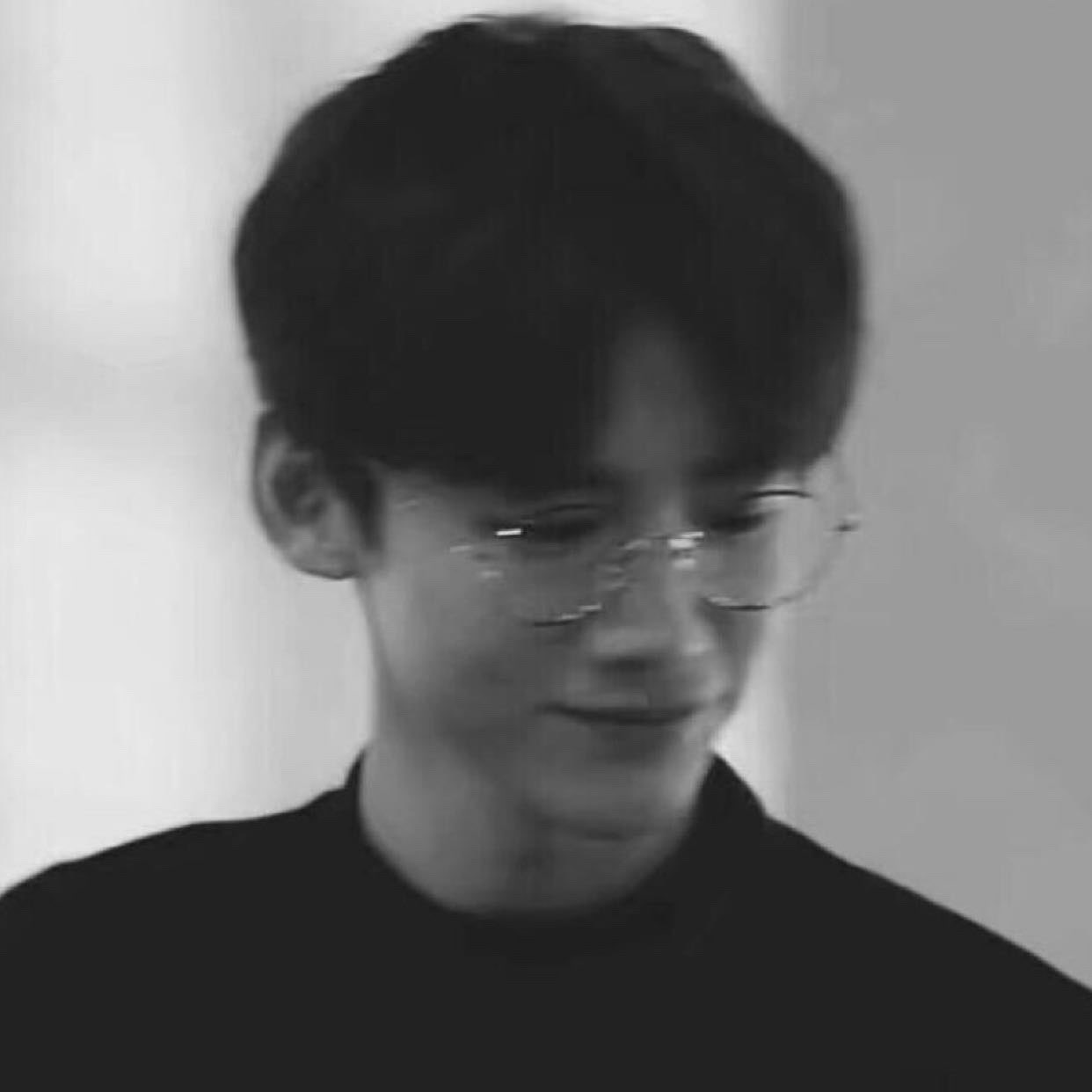分类汇总该如何具体操作?
excel表格选中分类的列,对其进行排序,排序后,选择数据范围,点击菜单栏“数据——分类汇总”,设置相关字段进行汇总即可。
对所有资料分类进行汇总。把资料进行数据化后,先按照某一标准进行分类,然后在分完类的基础上对各类别相关数据分别进行求和、求平均数、求个数、求最大值、求最小值等方法的汇总。
我们日常工作中经常接触到Excel二维数据表格,我们经常需要通过需要根据表中某列数据字段(如“工程类型”)对数据进行分类汇总。
解决方案:直接利用Excel内置的“分类汇总”功能来实现:
1、选中工程类型列的任意一个单元格,按一下“常用”工具栏上的“升序排序”或“降序排序”按钮,对数据进行一下排序。
注意:使用“分类汇总”功能时,一定要按分类对象进行排序。
2、执行“数据→分类汇总”命令,打开“分类汇总”对话框。
3、将“分类字段”设置为“工程类型”;“汇总方式”设置为“求和”;“选定汇总项”为“面积”和“造价”;再选中“每组数据分页”选项。最后,确定返回。
4、分类汇总完成。
选中任意单元格,单击“数据”选型卡下“分级汇总”项。即可。具体步骤:
1、首先打开一张做好的工作表,选中任意单元格,切换至“数据”选项卡,单击“排序和筛选”组中的“升序”按钮。
2、这里我们对颜色进行排序,排序后单击“数据”选型卡下“分级汇总”项。
3、在打开的对话框中设置“分类字段”为颜色,设置“汇总方式”为求和,设置“选定汇总项”为总额,单击“确定”项即可。
4、返回到工作表中,可以看到已经完成了对“颜色”字段的分类汇总操作。
5、汇总做好之后,我们可以分级进行查看数据,在表格编辑区左上角会显示分级显示的数字操作按钮。
6、鼠标单击对应的按钮,就可以相应地显示该级别的汇总结果。
注意事项:
在表格要分类汇总之前一定不要忘了先选中整张表格进行排序。
分类汇总